Как создать личный кабинет ростелекома. Ростелеком личный кабинет — регистрация Ростелеком личный кабинет как зарегистрироваться и пользоваться
На официальном сайте компании Ростелеком есть «Личный кабинет», регистрация в котором позволяет юридическим и физическим лицам самостоятельно управлять всеми используемыми услугами, а также проверять состояние лицевого счёта, пополнять его, менять тарифы на телефонную связь (стационарную и мобильную), интернет и ТВ.
Чтобы зарегистрироваться в «Личном кабинете» портала Ростелеком, потребуется открыть его главную страницу (http://lk.rt.ru). Там можно увидеть, что для авторизации на сайте нужен логин и пароль. Пользователь может получить их только после регистрации в «Личном кабинете» на сайте Ростелеком. Поэтому первым делом открываем портал и приступаем к процедуре.
Процесс регистрации
ЛК позволяет значительно экономить время, поскольку для решения большинства вопросов не нужно обращаться к сотрудникам компании по телефону или посещать офис оператора. Пользоваться им могут как физические, так и юридические лица.
Чтобы провести регистрацию личного кабинета в Ростелекоме для физического лица, необходимо выполнить ряд действий:
- Открыть страницу http://lk.rt.ru;
- Кликнуть надпись «Создать Единый личный кабинет» (она располагается прямо под кнопкой «Войти»);
- После перехода на новую страницу ввести в соответствующие поля личные данные, указать номер лицевого счёта и e-mail;
- Указать, в каком регионе предоставляется услуга;
- Придумать и дважды ввести пароль;
- Открыть электронное письмо, которое поступит на указанный ранее e-mail, и перейти по находящейся в нём ссылке.
 После этого пользователь может свободно заходить в личный кабинет Ростелеком и осуществлять необходимые операции.
После этого пользователь может свободно заходить в личный кабинет Ростелеком и осуществлять необходимые операции.
Справка! Для физических лиц предусматривается возможность регистрации ЛК по номеру мобильного телефона. В этом случае код подтверждения поступит пользователю в виде СМС-сообщения.
Если речь идёт о юридическом лице, то зарегистрировать личный кабинет в режиме «онлайн» пользователь не сможет. Прежде всего, потребуется, чтобы уполномоченный сотрудник компании отправился в офис «Ростелеком». При этом ему нужно будет иметь на руках ряд документов, в том числе:
- паспорт;
- доверенность на осуществление процедуры регистрации и получения пароля и логина для входа в «Личный кабинет».
Справка! Нет необходимости делать доверенность, если от лица компании процедуру будет проводить её руководитель.
Кроме того, обратившийся должен будет составить специальное заявление, в котором присутствует следующая информация:
- номер лицевого счёта;
- контактные данные (мобильный телефон и e-mail);
- ИНН юридического лица.
После завершения регистрации заявителю будут доступны те же возможности, что и остальным пользователям «Личного кабинета».
Начало работы в кабинете
После завершения процесса регистрации пользователь, являющийся физическим лицом, может без проблем открыть ЛК Ростелеком, нужно лишь:
- Вновь перейти по ссылке http://lk.rt.ru;
- В графу, предназначенную для указания логина ввести номер лицевого счета, мобильного телефона или e-mail;
- Ввести пароль в соответствующее поле;
- Кликнуть «Войти».
 Этот способ подходит и для тех, кто предпочитает пользоваться интернетом с мобильного устройства, хотя обычно абоненты устанавливают на свои телефоны специальные приложения (например, «Мой Ростелеком»), авторизация в которых осуществляется посредством логина и пароля, используемого для входа на сайт оператора.
Этот способ подходит и для тех, кто предпочитает пользоваться интернетом с мобильного устройства, хотя обычно абоненты устанавливают на свои телефоны специальные приложения (например, «Мой Ростелеком»), авторизация в которых осуществляется посредством логина и пароля, используемого для входа на сайт оператора.
Если клиент решил завести «Личный кабинет» Ростелеком посредством старой версии ЛК, то регистрация может быть произведена по номеру договора (новая версия личного кабинета такую возможность не предусматривает).
Для юридических лиц начало работы будет выглядеть немного иначе, им потребуется:
- Открыть сайт rt.ru;
- Из пунктов верхнего меню, кликнуть вкладку «Для бизнеса»;
- Указать тип деятельности компании;
- Кликнуть кнопку «Личный кабинет»;
- Ввести пароль и логин;
- Кликнуть надпись «Войти».
На открывшейся после этого странице будут данные лицевого счёта, а также инструменты управления подключёнными услугами и тарифами. Пользователь кабинета сможет просмотреть все сведения о проведённых ранее платежах, произошедших списаниях и наличии задолженностей.страница входа 
ЛК – это способ облегчить процесс использования услуг связи, предоставляемых компанией Ростелеком, поэтому временные затраты на его регистрацию вполне оправдывают себя.
Ростелеком представляет собой крупнейшую телекоммуникационную компанию, которая осуществляет свою деятельность на территории Российской Федерации, предоставляя потребителям доступ к домашнему интернету, в офисах компании и корпоративным клиентам, телефонии, мобильной связи и телевидению.
Информационные технологии позволяют управлять своими счетами и пакетами данных с помощью личных онлайн кабинетов, благодаря которым доступ возможен в удобное время. Клиентам больше нет необходимости приходить в офисы компании для получения информации и дополнительных данных, тратить на это время.
Личный кабинет
Наиболее удобным способом отслеживания состояния и статуса предоставленных телекоммуникационных услуг является наличие доступа к личному кабинету lk.rt.ru с помощью мобильного телефона или персонального компьютера. Для этого необходимо зарегистрироваться в личном кабинете Ростелеком на сайте www.rt.ru.
Персональный аккаунт дает возможность осуществлять такие виды операций:
- Подключение или отключение пакетов данных онлайн в удобное время;
- Замена тарифных планов;
- Оплата подключенных пакетов данных с возможностью настройки автоплатежа;
- Участие в программе лояльности и обмен баллов на услуги Ростелекома;
- Оплата банковской картой без комиссий счетов, получение достоверной информации по ним;
- Получение актуальных тарифов, акций, информации и новостей компании.
Для оплаты через интернет принимаются любые карты Visa и MasterCard, Maestro, Мир.
Регистрация и авторизация
Процесс регистрации начинается с посещения официального сайта компании по адресу www.lk.rt.ru. В открывшемся окне единого личного кабинета доступна функция регистрации и входа.

В нижней части окна синим шрифтом выделена ссылка "Создать Единый личный кабинет". После перехода по ней доступна краткая анкета для регистрации. Здесь необходимо указать номер мобильного телефона для связи, адрес электронной почты, указать регион предоставления пакетов данных, придумать пароль. Рекомендуется зафиксировать эти данные, они пригодятся для дальнейшего входа в аккаунт.
Важно! Пароль должен содержать не менее девяти символов, латинские буквы разных регистров, в том числе цифры.

Зарегистрироваться и осуществить вход можно с помощью авторизированных заранее социальных сетей - Instagram, Facebook, Twitter, Flickr, YouTube, ВКонтакте, Одноклассники. Это поможет клиентам не запоминать множество паролей для успешного прохождения процесса идентификации, а также упростить схему получения доступа в учетную запись. Регистрация доступна физическому лицу для индивидуального использования, а также юридическим лицам для бизнеса. Кабинет для бизнеса регистрируется таким же способом, как для физических лиц, однако для выбора следует кликнуть на вкладку "Личный кабинет для бизнеса".

Важно! Логин и пароль от личной учетной записи не подходят при получении доступа к интерактивному телевидению, сети интернет и др. услугам.
Если в процессе регистрации в качестве логина был указан адрес электронной почты, то активация созданной учетной записи происходит путем перехода по ссылке, полученной в электронном письме.
Если в момент регистрации был указан номер телефона, то активация возможна после получения смс-кода, который действителен всего 5 минут. Весь процесс можно завершить на этом этапе, или же привязать учетную запись к лицевому счету Ростелекома после заключения договоров на обслуживание.
Важно! Внимательно выбирайте регион проживания, потому как от региона зависит количество подключаемых услуг, тарифные планы на них.

Если лицевой счет был привязан к персональному аккаунту в Ростелекоме, то вход возможен при помощи ввода в качестве логина лицевого счета. Если такую процедуру не выполнили сразу, она будет доступна позже, в настройках.
Лицевой счет предоставляется клиенту вместе с заключенным договором. Если договор был утерян или поврежден, при этом нет возможности корректно внести или прочитать, рекомендуется обратиться к консультантам компании, где для идентификации клиента будут запрошены личные данные, адрес предоставления данных.
Также номер лицевого счета указан во вкладке информация в персональном доступе. Достаточно пройти авторизацию, вся информация по счету предоставлена к использованию.

Рекомендуется вовремя вносить правки при изменении номера телефона, региона проживания, адрес электронной почты, чтобы избежать недоразумений со стороны компании и вовремя оповещать клиентов об акциях, изменениях их подключений.
Старая версия личного кабинета
Для потребителей, кто ранее использовал старую версию входа, доступ ограничен некоторыми регионами России. Однако если старая версия более удобная, привычная для использования, то вход возможен по такой схеме:
- Открываем при помощи браузера официальную страницу организации;
- Выбираем регион в верхнем правом углу, в том случае, если система его не определила автоматически согласно текущему месторасположению или определила неправильно;
- Под информацией о регионе нажимаем “Личный кабинет”
После перехода на сайт необходимо нажать “перейти к старой версии” и, если такая возможность предоставлена, переход произойдет автоматически. Далее система затребует внести номер личного счета и пароль от учетной записи.
Следует иметь в виду, что подключение любых пакетов данных через личную учетную запись является бесплатным, оплачивается непосредственно только объем предоставленных телекоммуникационных услуг. Личный кабинет позволяет регулировать свой доступ. С помощью вкладки "Заявки" есть возможность отслеживать состояние ранее поданных или желаемых тарифов.

Любое информирование, которое важно для клиента, высвечиваются во вкладке "Уведомления". Компания оповещает клиентов об окончании сроков действия или оплаты, уведомление о запланированных регламентных работах на выделенной линии, состояние счета, многое другое.
Мобильная версия
Есть возможность использовать мобильное приложение для создания учетной записи Ростелекома, а также осуществление операций с помощью планшета или телефона. Для этого не обходимо:
- Скачать, установить на свой гаджет приложение " Мой Ростелеком" с помощью Play Market или AppStore;
- Запустить приложение;
- Начать процесс регистрации путем нажатия кнопки внизу экрана "Зарегистрироваться" (регистрация, авторизация идентична компьютерной версии).

Если по техническим причинам вход или создание аккаунта невозможны, необходимо обратиться за помощью к специалисту call-центра по номеру горячей линии 8 800 100-08-00, на сайте Rostelecom доступна поддержка онлайн.

Через личный кабинет удобно просматривать видео ролики, где полностью показаны инструкции по подключению услуг, оплатам, регистрации, привязке личных счетов, др. Видео доступно на официальном сайте рт.ру в меню “Инструкции”.

Личная учетная запись kabinet.rt.ru, помимо основных функций, позволяет собирать аналитические данные работы сервиса, а также проверять скорость, с которой предоставляются подключенные пакеты данных. Для этого необходимо зайти в раздел "Помощь" в едином кабинете. Во вкладке "Домашний интернет" следует выбрать услугу "Измерить скорость".

Восстановление пароля
Одна из распространенных проблем с доступом - это утеря пароля. Для его восстановления необходимо зайти в форму входа, регистрации при помощи единой персональной учетной записи. Далее выбрать пункт "Забыли Пароль?".

Восстановление требует ввода номера телефона, который был указан при регистрации, или адреса электронной почты. Контактные данные позволяют идентифицировать пользователя. На указанный номер телефона будет доставлено смс с кодом входа в единый кабинет. После сброса пароля система предложит составить новый пароль с учетом текущих требований.
Требуется дождаться оповещения об успешной смене пароля, восстановлении доступа.

Основные функции, доступные к настройке:
- Персональные данные;
- Безопасность;
- Уведомления;
- Журнал действий.
Через учетную запись удобно осуществлять оплату уже предоставленных или зарегистрированных услуг. Необходимо выбрать удобный способ, с помощью которого будет проведен платеж. Следует учитывать, что разные сервисы, терминалы перечисляют оплату за 2-3 дня.
Чтобы узнать баланс по лицевому счету Ростелеком, следует использовать один из способов:
- Отправка команды со смартфона или мобильного телефона *102# кнопка вызова»;
- С помощью телефона поддержки колл-центра;
- После настройки автоответчика доступно получение по указанному телефону;
- С помощью учетной записи " Мой Ростелеком";
- При помощи банкоматов или терминалов Сбербанка;
- В офисах, представительствах компании.

Также следует внимательно отнестись к комиссии, которая взимается с пользователя за осуществление оплаты.
Тарифы
На сайте обновляется список тарифных планов, которые доступны к подключению в текущий момент времени. Актуальная информация, доступные подключения региональных тарифов, акций всегда отображаются в личном доступе к учетной записи. Для того, чтобы ознакомится с действующими предложениями, необходимо на странице личного кабинета перейти к интересующей вкладке “Интернет”, Мобильный”, “Телевидение”. В процессе выбора, при наведении курсора, станет доступно дополнительное меню “Тарифы”.

Для каждого региона, вида предоставляемых услуг тарифы отличаются. Следует внимательно выбирать пакеты данных для подключения, а также оплаты по ним.
Если тарифная сетка представляет затруднение или клиент не может подобрать тариф, необходимо обратится к службе поддержки, где бесплатно проведут консультации, помогут с выбором оптимальных решений для использования.
Помимо действующих предложений, есть возможность подключать/отключать самостоятельно услуги. Для этого личный кабинет оснащен функцией “Заказать услугу”.

Далее необходимо выбрать, частным или корпоративным клиентом является заказчик, и кликнуть на соответствующую кнопку. Открывшееся окно дает возможность выбрать требуемую услугу. В нижней части экрана требуется заполнить поля с контактными данными.

После нажатия кнопки “Продолжить” система автоматически переведет заявку в статус к рассмотрению.

Все заявки, которые были отправлены с аккаунта, будут рассмотрены операторами организации, которые свяжутся с абонентом для уточнения, подтверждения информации.
Оплата
Получение доступных, интересных сервисов - не единственное преимущество Ростелеком. Для удобства клиентам создана онлайн оплата счетов, услуг. Осуществить такие виды операций можно при помощи банковских карт через меню личной учетной записи. Такие платежи являются безопасными и защищенными.
Чтобы воспользоваться сервисом, следует при помощи меню персональной странички перейти от раздела выбора услуг к “Оплате”. После этого выбираем счет, требующий оплаты, из выпадающего меню, а также способ получения чека после успешной оплаты.
Далее вводится сумма оплаты по выбранным категориям, карта с реквизитами банка для осуществления платежей. Необходимо внимательно заполнять поля с номерами карт, поскольку ошибки вернут вас к повторному введению данных.
Результаты по проведенным операциям доступны в архиве операций, или же при помощи личной учетной записи в строке лицевого счета услуги.
Персональный аккаунт компании Ростелеком позволяет без труда отслеживать состояние счета интернета, а также параллельно подключенных пакетов данных компании. Для подключения многих достаточно перейти к меню услуг, заказать их через сайт. Это даст возможность все время находиться на связи, бесперебойно осуществлять свою деятельность. Простота, доступность, надежность, скорость использования персонального доступа позволяет не выходя из дома получать необходимые для использования услуги, проводить оплаты по ним. Ростелеком - комфортный провайдер, позволяющий управлять средствами связи вашего дома или офиса с помощью интерактивного модуля персональной учетной записи расширенного функционала.
Личный кабинет Ростелеком – удобный сервис, позволяющий его обладателям контролировать свои счета и оплачивать услуги, изменять и подключать новые тарифы, а также обращаться в не выходя из дома. Чтобы пользоваться всеми преимуществами этой удобной разработки Ростелекома, достаточно лишь зарегистрироваться в кабинете. Несмотря на очевидную простоту этой процедуры, у многих всё же возникают трудности с регистрацией и входом. В этой статье мы подробно рассмотрим алгоритм регистрации, часто возникающие трудности и способы их успешного преодоления.
Алгоритм регистрации
Первое, что необходимо, это найти на сайте Ростелекома форму регистрации. Самый простой способ — перейти по ссылке https://lk.rt.ru . На открывшейся странице вы увидите крупную надпись « Вход в личный кабинет». Прямо под ней расположено предложение зарегистрироваться в личном кабинете, где синим подсвечено слово «зарегистрируйтесь». Нажав на это слово, вы попадаете на страницу регистрации.
Здесь вы и увидите форму регистрации. Весь процесс состоит из трёх этапов: ввода логина и пароля, персональных данных и контактной информации.
Первый этап оказывается для многих очень сложным, главным образом из-за выбора пароля. С логином (именем пользователя) всё достаточно просто – вы лишь выбираете свободное имя и вводите его латинскими буквами. Можно также использовать цифры, дефис и подчёркивание. Главные условия для успешного создания логина – он должен обязательно начинаться с буквы (не с цифры или знака) и быть не длиннее тридцати знаков.
Условия для пароля более конкретны. Пароль должен быть больше восьми и не длиннее шестнадцати символов. В его составе обязательно должны быть:
- Большие латинские буквы;
- Маленькие латинские буквы;
- Цифры;
- Минимум три спецсимвола (– @:!$#%_-);
В итоге получается очень сложный комбинированный пароль, который обеспечит хорошую защиту от взлома для вашего аккаунта. После ввода придуманного вами пароля в основное поле, очень важно правильно повторить его в следующем. Только в этом случае вы будете допущены для следующего этапа регистрации.
Второй этап – ввод личных данных. В обозначенные поля нужно ввести свои настоящие фамилию, имя и отчество русскими буквами, дату рождения и регион (область или Республику).
Заключительный этап – заполнение контактной информации. Тут нужно ввести действительный номер телефона в полном формате, начиная с «7». В следующей графе необходимо прописать свой адрес электронной почты.
Следующий шаг – перейти по ссылке на пользовательское соглашение, указанной ниже и, ознакомившись с ним, поставить галочку об ознакомлении с ним. Теперь осталось только нажать на большую кнопку «Зарегистрироваться» и процедура будет завершена.
Теперь необходимо активировать учётную запись. Для этого заходим в свою почту, на которую уже было отправлено письмо от Ростелеком, в нем находится ссылка для активации. Перейдя по ссылке, вы окажетесь на странице сайта Ростелеком, где увидите запись о подтверждении вашей успешной регистрации.
Чтобы войти в кабинет воспользуйтесь своим логином и паролем.
Придумав логин и пароль, сразу же запишите их туда, где точно сможете найти и не потеряете. Записывайте разборчиво, сохраняя правильные размеры букв. Этот простой шаг избавит от ненужных сложностей и нервов.
Сложности и решения
- Не получается создать пароль.
Если система не принимает созданный вами пароль, то вероятнее всего вы не учли какое-то из требований. Перепроверьте, есть ли в вашем пароле как маленькие, так большие латинские буквы, цифры и специальные символы. Если число или спецсимвол всего один, добавьте ещё. - Система не пропускает на следующий шаг.
Если так происходит, то, скорее всего, данные на этом этапе введены не полностью или некорректно. Перепроверьте правильность введённой информации, исправьте ошибки и попробуйте перейти на следующий этап. - Не выходит завершить регистрацию.
Ещё раз перепроверьте правильность введённых данных: электронный адрес и формат телефонного номера. Обратите внимание, стоит ли галочка напротив пункта «Я принимаю пользовательское соглашение». Если нет, то поставьте и повторите попытку регистрации. - После успешного завершения регистрации не получается войти в личный кабинет.
Тому может быть несколько причин. Одна из них – вы не активировали свою учётную запись. Тогда при попытке входа система выдаст, что пользователя с такими данными не найдено. Устранить эту проблему легко – войдите в свою почту и перейдите по ссылке, указанной в письме. Если оно не пришло, то вам, вероятно, придётся пройти процедуру регистрации повторно.
Также причиной этому может стать неверное написание логина и пароля. Перепроверьте раскладку клавиатуры, не включена ли кнопка Caps Lock, а также совпадает ли написание размеров букв.
Внимательность и отсутствие спешки – залог благополучной регистрации в личном кабинете Ростелекома. Если же трудности возникли, вы всегда можете обратиться в службу поддержки Ростелеком за консультацией и помощью.
Если у вас возникли проблемы при регистрации, посмотрите это видео.
Личный кабинет – это сервис, позволяющий управлять своими услугами от какого-либо поставщика услуг.
Как правило, возможность его создания есть у всех операторов сотовой связи, интернет-провайдеров и других компаний, предоставляющих платные услуги.
Компания «Ростелеком» является лидером на российском рынке телекоммуникационных услуг. К 2016 году число его пользователей уже перевалило 100 млн. человек и с каждым днем продолжает расти. «Ростелеком» предоставляет услуги сотовой и стационарной телефонной связи, Интернета и цифрового телевидения физическим и юридическим лицам со всей России.
Ежедневно миллионы людей подключают новые услуги от компании и оплачивают их. Большинство пользователей предпочитают делать это привычным способом – путем похода в офис «Ростелекома» или вызова сотрудника компании, но существует гораздо более удобный метод – регистрация в личном кабинете на сайте «Ростелеком» и начало пользования им.
Преимущества пользования личным кабинетом «Ростелеком»:
- управление услугами не выходя из дома;
- оплата услуг прямо на сайте с помощью различных платежных систем – банковской карты, телефона или электронного кошелька;
- полное отсутствие необходимости вызывать специалиста на дом или идти в отделение «Ростелеком»;
- бесплатная работа сервиса.
 Возможности личного кабинета «Ростелеком»:
Возможности личного кабинета «Ростелеком»:
- управление тарифом Интернета или опцией цифрового телевидения. Можно отключить старый тариф и подключить новый, более выгодный, или перейти на новую версию этого же тарифа;
- возможность посмотреть баланс на счете и пополнить его. Для этого достаточно зайти в раздел «профиль» и выбрать «баланс», а затем – «пополнить»;
- возможность выбора из нескольких платежных инструментов наиболее подходящего. Услуги «Ростелеком» можно оплачивать на сайте с помощью карт Visa, MasterCard, Maestro, электронных кошельков в системах Яндекс.Деньги, Киви-Кошелек, WebMoney, PayPal или мобильного телефона;
- возможность пользования услугой «обещанный платеж», при которой можно продлить пользование той или иной услугой на месяц, а оплатить ее позже;
- возможность просматривать историю своих операций: подключенные и отключенные опции, пополнение счета, изменение данных;
- возможность получать детализацию своих расходов;
- участие во всех акциях, проводимых «Ростелеком» и возможность пользования услугами со скидкой.
Как зарегистрироваться в личном кабинете Ростелеком
Для начала работы в личном кабинете «Ростелеком» необходима предварительная регистрация. Для этого:

Теперь мы зарегистрированы в системе и можем зайти под своими данными в единый личный кабинет «Ростелеком».
Сразу после регистрации мы уже оказываемся в системе, где можем начинать управлять услугами, а в последующие разы чтобы войти в личный кабинет «Ростелеком»:
- Открываем форму входа по ссылке https://lk.rt.ru.
- Вводим данные – логин и пароль, нажимаем «войти».
Существует также способ входа в личный кабинет без ввода данных. Для этого достаточно иметь страницу в одной из социальных сетей или поисковых программ.
Абоненты Ростелеком могут взять управление своими счетами в собственные руки, не обращаясь в офис компании всякий раз, когда возникают проблемы. Для этого нужно зарегистрироваться в личном кабинете Ростелеком. После регистрации вам будет доступен ряд удобных сервисов. В Едином личном кабинете (ЕЛК) объедены все услуги, которыми пользуются абонемент и его семья. Можно управлять опциями Телевидения, Мобильной связи, Интернета.
Процедура стандартна, как для большинства сайтов. Чтобы начать регистрацию с главной страницы ресурса, нужно с правой стороны нажать на надпись «Единый личный кабинет «Ростелеком». Совершившие это действие переходят на страницу Личного кабинета, где следует начинать регистрацию.
Осуществить процедуру можно нажав на кнопку «Зарегистрируйтесь», расположенную в верхней части окошка или на иконку «Зарегистрироваться», которая располагается под окном входа.
Процесс совершенно идентичен регистрациям на любом другом сайте. Необходимо указать свой логин, а затем пароль, который для надёжности повторяется дважды.
Важно, чтобы логин не совпадал с именами, которые применяются для доступа к другим услугам.
После введения логина и пароля, по кнопке «Далее» следует перейти в следующее окно, где затребуют личные данные.
Тут нужно занести имя, фамилию, отчество, дату рождения и регион проживания. Далее вводятся контактные номера телефонов. Перед тем, как нажать кнопку «Зарегистрироваться», желательно ещё раз проверить правильность заполнения каждого окошка.
Активация учётной записи будет произведена только после того, как произведётся нажатие на ссылку, которая придёт на указанный электронный адрес.
ЕЛК устроен очень удобно, пользоваться личным кабинетом просто, заходить на него можно и с корпоративных сайтов.
Как удалить личный кабинет Ростелеком? (Инструкция)
Если необходимо удалить личный кабинет Ростелеком, когда пользователь ещё не активирован, нужно перейти во вкладку проверки регистрации и нажать на «Удалить учётную запись».
Если клиент активирован, нужно зайти в личные данные пользователя и нажать на «Удалить учётную запись».
Можно также расторгнуть контракт с компанией Ростелеком.
К сведению тех, кто не собирается расторгать контракт, но по каким либо причинам удалил ЕЛК, повторно создать личный кабинет можно будет только через 30 дней.

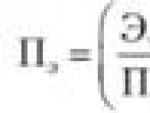




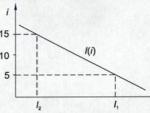
 «Потребительский экстремизм» или как защититься от недобросоветсных потребителей - Любовь Доронина Потребительский экстремизм статья
«Потребительский экстремизм» или как защититься от недобросоветсных потребителей - Любовь Доронина Потребительский экстремизм статья Сценка по литературе. Литературный сценарий. Примерные роли в сценке
Сценка по литературе. Литературный сценарий. Примерные роли в сценке Сценки на новый год смешные и прикольные
Сценки на новый год смешные и прикольные Сборник стихов для подготовишек
Сборник стихов для подготовишек